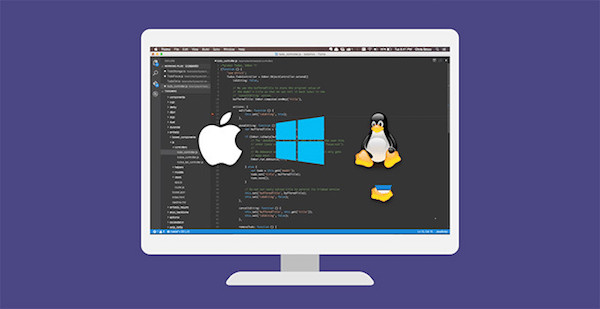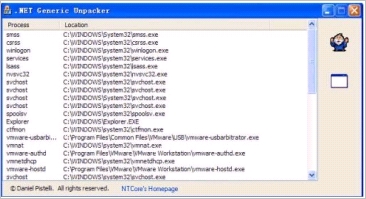Texter是一款编程人员都在使用的脚本编辑软件。脚本编辑器中的佼佼者Texter。Texter使用户可以输入所谓的热字符串。这些是预定的缩写,然后将这些代码段输入到通用文档中时,将显示与它们相关的短语,从而使用户可以编写多封电子邮件,或者当文本字符串在整个文档中需要多个实例时可以节省大量时间;对于其他简化功能,Texter为用户提供了其他选项,包括使用Ctrl-Shift-H功能快速输入新的热字符串的能力,用户可以在需要时替换或修改现有文本字符串,只需单击一个按钮即可输入内容。剪贴板。功能强大且实用,需要它的用户可以下载体验。
使用说明:
如果Hoeky完美地实现了常用的快捷方式操作,那么AutoHotkey将打开无限的可能性。跟随自动热键? 0级入门教程,让我们介绍一个应用示例:使用ahk代码的一部分(作者将其命名为Texter)来实现缩写输入。旅程开始了。
确认已安装AutoHotkey。 (如果未安装AutoHotkey,您还可以exe格式下载Tester体验)

单击此处下载源代码文件并将其保存在本地。
双击下载的texter.ahk,它将使用AutoHotkey打开,并在系统托盘中变成一个小图标。
为了进行设置,首先右键单击图标,管理热字符串(管理快捷字符串),如图所示

进入设置界面后,您可以添加项目了。例如,如果您要键入信息并按tab,则将其替换为“※Author xbeta,使用CC知识共享协议,该协议可以通过<签名,非商业性和一致性来复制”。信息“,如下图所示。除了使用选项卡触发外,还可以使用回车或空格来触发。

测试。因此,此刻实际上是在新浪博客发布界面上测量了xbeta。要将输入法切换为英语,请输入信息,然后按Tab键显示屏幕。 ※作者xbeta使用CC创意共享协议,可以保持“不变”>“转载”,必须保留此信息,测试成功。您的经历成功了吗?

一些补充:
上面的示例表明Tester支持中文。不仅如此,还支持多行文本,基本变量,剪贴板。
有关相关评论,请参阅官方论坛中的这篇文章。
有很多类似的工具,或者输入法本身具有此功能,但是使用15KB脚本实现它也非常令人钦佩。您应该能够看到AutoHotkey的功能。尝试一下!还是不动心?以后会有一些例子。
非常重要的专业精神。仅通过查找,AutoHotkey不仅专用,而且此Texter的创建者也非常专用。
g主页上的一些动画教程。
允许您定义文本替换热字符串,当触发该字符串时,它将用较大的文本替换该热字符串。通过在Texter中输入最常用的文本片段,您可以全天保存无数的按键。
常见为Texter之类的应用程序提供的常见用例是电子邮件签名。例如,您可以定义一系列热字符串,这些字符串将被不同的签名替换。因此,触发时,像sig1之类的东西会被您的完整签名自动替换。

基本用法从视频中可以看到,有很多使用Texter的方法。快速,轻松地从很小的用户定义的片段中扩展签名,地址和常用缩写。
添加新的热字符串:您可以通过按Ctrl-Shift-H即时输入新的替换字符串,输入热字符串和替换文本,然后选择触发器(Enter,Tab和/或空格)以执行替换。 )并击中它。例如,在上面的视频中,我键入sig1并按Tab键执行替换。
管理替换文本:您可以随时通过系统任务栏菜单中的Manage Hot String选项编辑替换文件(或者您可以通过偏好设置指定键盘快捷键-默认情况下该快捷键为空,但我使用Ctrl-Shift-M管理hotstrings)。

您也可以使用%c运算符将剪贴板的内容插入替换文本中。文本的另一个特殊位置是%|,它允许您指定替换文本后光标要返回的位置。我一直在使用HTML标签,并使用Texter编写了此标签。例如:
(由于某些原因,该视频和下面的视频很亲密-只需按一下YouTube进度栏即可。)
%|如果我已将URL复制到剪贴板,则此替换操作会将URL粘贴到适当的位置,并将光标放置在锚标记内。单独更改它(通过键入hre然后按Tab键触发)每天为我节省了无数键击,这免除了我为担心在Lifehacker上工作而忘记关闭标签而烦恼的麻烦。

Texter的其他内置变量是:
%Ds:短日期,将以以下格式返回日期:2007年3月9日。
%Dl:长日期,以以下格式返回日期:2007年3月9日,星期五。
%T:时间,返回时间如下:1:30 pm。
进阶使用
除了上述基本的文本替换之外,Texter还允许您通过从下拉框中选择脚本来使用键盘快捷键执行更高级的脚本命令。再次,为进行演示,请查看我如何使用Texter在短短的几次击键中发送个性化电子邮件响应的视频。
整个过程可能在视频中发生得太快,因此您可以看到发生了什么,但是我在Texter中编写了一个动作,该动作发送复制电子邮件发件人姓名所需的击键,然后将该姓名粘贴到我的个性化电子邮件响应中。替换文字
+ {Tab} ^ {Home} ^ + {Right} ^ c {Tab} {BS}感谢您的来信,^ v {BS}。那里有很多东西,但是实际上比起初看起来要简单得多。 Alt,Control和Shift等修饰符由特殊字符表示。

您也可以通过将文本键括在大括号中来发送文本键,例如Tab,Enter,上,下,左,右和Backspace。例如,{Tab}将发送一个文本标签。通过扩展,+ {Tab}将发送Shift-Tab,并且此组合将以某种形式向后移动(我在上面的电子邮件示例中使用了它)。要发送上面特殊字符的文本形式,只需将它们用大括号括起来即可。
我主要使用此功能将个人回复发送给Lifehacker电子邮件,但填写某些表格也很方便(如果您知道布局如何)。使用脚本功能,您的想象力是极限,我很想听听其他人如何使用它。
软件特色:
1. Hotstring可用于替换。 Texter的操作比底部使用的自动热键简单得多。
2.指定热字符串(即缩写的代表文本),例如下图左侧的sig1。
3.在右侧的框中输入要替换的全文。
4.在下面指定扩展文本的触发键,从Enter,Tab或空白键中选择一个,最后按Save。
5.在替换的文本中可以使用以下特殊符号,以便更方便地控制。
常用热键:
1,OpenText = Ctrl + O
2,SaveText = Ctrl + S
3,另存为= Ctrl + Shift + S
4,SaveAsPlain = Ctrl + Alt + P
5,SaveAsRtf = Ctrl + Alt + R
6,SaveAsWeb = Ctrl + Alt + W
7,SaveAsXml = Ctrl + Alt + X
8,NewText = Ctrl + N
9,NewWindow = Ctrl + Alt + N
10,打印= Ctrl + P
11,PrintNow = Ctrl + Shift + P
12,加密= Ctrl + Shift + E
13. RightToLeft = Ctrl + Shift + R
14.换行= Ctrl + Shift + W
15. ZoomBigger = Ctrl +添加
16.ZoomSmaller = Ctrl +减
17. ZoomDefault = Ctrl +乘
18,查找= Ctrl + F
19.替换= Ctrl + R
20. FindInFiles = Ctrl + Shift + F
21,GoToChar = Ctrl + G
22. SelectText = Ctrl + T
23. InsertSymbol = Ctrl + F3
24. InsertTextFromFile = Ctrl + F4
25. InsertDate = Ctrl + F5
26,InsertImage = Ctrl + F6
27. InsertClipart = Ctrl + F7
28,字体= F5
29,颜色= F6
30,BackColor = F7
31. WebPageBrowser = F8
32,DocumentBrowser = F9
33,自定义= F10
34,选项= F11
35,帮助内容= F12
36,HelpAbout = F1
37,CheckForUpdates = F2
38,系统信息= F4
39.粗体= Ctrl + Shift + B
40,斜体= Ctrl + Shift + I
41.下划线= Ctrl + Shift + U
42,删除线= Ctrl + Shift + S43,剪切= Ctrl + X
44,复制= Ctrl + C
45,粘贴= Ctrl + P
46.清理= Ctrl + Alt + Shift + C
47,AllignLeft = Ctrl + Alt + L
48,AllignCenter = Ctrl + Alt + C
49,AllignRight = Ctrl + Alt + R
50,撤消= Ctrl + Z
51.重做= Ctrl + R
52,属性= F3
软件功能:
1. Texter允许用户设置无限数量的字符串定义。例如,您可以将addr用作地址代码。然后,当您输入addr并按热键时,Texter会自动将您替换成addr。定义一长串地址以节省您的键入时间。
2,Texter还提供了Script功能,以便可以将定义的字符串与键组合,以发挥更强大的惰性功能。例如,您可以复制URL,然后通过定义的字符串将URL直接组合为HTML链接形式,从而省去了输入代码和重新粘贴URL的麻烦。
安装步骤:
1.浏览到这一点,需要它的用户可以通过单击本网站上提供的下载路径来下载相应的程序安装包。

2.通过解压缩功能打开压缩包,找到主程序,双击要安装的主程序,然后单击下一步按钮。

3.用户可以根据需要单击浏览按钮更改应用程序的安装路径。

4.现在,您可以安装主程序了。单击“安装”按钮开始安装,或单击“后退”按钮重新输入安装信息。

5.根据提示单击“安装”,弹出程序安装完成界面,单击“完成”按钮